在刚接触到微服务的时候就听说过容器化这个概念,很巧的是,我在公司目前主要负责的事情就是服务容器化,所以前段时间我已经把自己的博客支持了容器化部署,并且已经把服务器上面的虚拟化部署方式切换为容器化部署。
之前的那篇文章已经介绍了安装 docker 和 docker-compose 的方式,这篇文章就来正式讲一下我的博客,或者说同样使用 django 搭建的博客适用 docker 部署的流程吧!
准备工作
首先,我必须强调的一点是,容器化部署的方式是在 Linux 上进行的,Windows 毕竟不是用来当服务器的,所以没必要测试,只需要单独在 Windows 上执行 izone 项目就行了,可以直接使用 izone 的 dev 分支运行,具体的运行方式可以参考我 Github 中写道的方式,这里不做说明。
安装 docker
关于如何安装 docker 以及 docker-compose 的方式可以参考我上一篇文章的介绍 容器化部署博客(1)——安装 docker 和 docker-compose 或者你有可以参考官方的教程。
下载镜像
由于我们的项目中会使用到 python3 mysql:57 nginx redis 4个镜像,所以可以提前准备好这些镜像,这样方便后续的部署可以不用等待镜像的拉取。
拉取镜像的命令可以参考如下,比如拉取 mysql5.7 的镜像,在任意目录执行命令即可:
~$ docker pull mysql:5.7
由于官方的镜像源很慢,所以建议使用国内的源,源怎么配置可以参考我上一篇文章,等待一段时间之后可以看到如下的输出:
tendcode@Ubuntu01:~/izone-docker/izone$ docker pull mysql:5.7
5.7: Pulling from library/mysql
177e7ef0df69: Pull complete
cac25352c4c8: Pull complete
8585afabb40a: Pull complete
1e4af4996053: Pull complete
c326522894da: Pull complete
9020d6b6b171: Pull complete
55eb37ec6e5f: Pull complete
1a9d2f77e0e7: Pull complete
d7e648ad64aa: Pull complete
4120d828ea6b: Pull complete
3b39dc5451af: Pull complete
Digest: sha256:bf17a7109057494c45fba5aab7fc805ca00ac1eef638dfdd42b38d5a7190c9bb
Status: Downloaded newer image for mysql:5.7
然后可以查看一下自己本机的镜像,看看是不是多了 mysql:5.7
~$ docker images
REPOSITORY TAG IMAGE ID CREATED SIZE
mysql 5.7 ba7a93aae2a8 3 weeks ago 372MB
使用同样的方式拉取其他的镜像(由于 python:3.5 的镜像很大,所以我选择了使用 frolvlad/alpine-python3 来代替,这2个镜像都可以使用,如果你想使用前者,只需要拉取前者,然后修改后面提到的环境变量 .env 中参数 DOCKERFILE_NAME=Dockerfile 即可),所有镜像拉取完毕,你查看看镜像应该可以看到如下内容:
~$ docker images
REPOSITORY TAG IMAGE ID CREATED SIZE
mysql 5.7 ba7a93aae2a8 3 weeks ago 372MB
redis latest 5d2989ac9711 3 weeks ago 95MB
nginx latest 568c4670fa80 7 weeks ago 109MB
frolvlad/alpine-python3 latest cf6d1297856f 3 months ago 54.3MB
至此,容器化部署的准备工作就已经结束了,接下来可以来正式进行项目的部署工作了。
izone-docker 部署
项目结构
直接来看一下项目的文件构成和文件的作用,文件的作用直接看我的注释就行了:
+----.env # 设置docker-compose的环境变量(文件需要自己创建)
+----db # db的挂载目录,挂载到容器
| +----my.cnf # db的配置文件,挂载到容器
+----docker-compose.yml # docker-compose的运行文件
+----Dockerfile # 生成python3镜像
+----Dockerfile-alpine # 使用alpine生成python3镜像
+----nginx # nginx挂载目录,挂载到容器
| +----conf.d # nginx服务配置目录,挂载到容器
| | +----nginx.conf # nginx服务配置文件,挂载到容器
上述是项目的目录结构,其中 .env 文件是需要自己单独创建的,因为这个是有关私有配置的一些信息,所以没有上传到 Github 上面。
获取项目代码
获取项目带的方式当然是使用 git 的 clone 命令,直接从我的项目仓库拉取到本地或者服务器都可以,具体可以参考一下步骤:
1、进入你想要放置代码的目录,然后执行如下命令:
~$ git clone git@github.com:Hopetree/izone-docker.git
2、拉取了 docker-compose 的代码之后,拉取 izone 博客项目代码(指定拉取的分支为 dev,只有这个分支是容器化部署),如下:
~$ cd izone-docker/
~/izone-docker$ git clone -b dev git@github.com:Hopetree/izone.git
创建环境变量文件
首先,确保上面拉取项目代码的步骤已经完成,并且 izone 的代码是 dev 分支,接下来就需要手动创建2个环境变量文件。
1、首先在 izone-docker 项目下面创建一个 .env 文件,文件的内容可以参考如下内容:
DOCKERFILE_NAME=Dockerfile-alpine
# db
MYSQL_ROOT_PASSWORD=python
MYSQL_DATABASE=izone
# web domain
DOMAIN_NAME=testdomaintest.com
2、然后进入 izone 项目中,创建另一个环境变量文件 izone.env ,文件的内容可以参考如下:
# 个性化配置
IZONE_SECRET_KEY=#!kta!9e0)24p@9#=*=ra$r!0k0+85@w+a%7g1bboo9+ad@4_(
IZONE_TOOL_FLAG=True
IZONE_API_FLAG=False
IZONE_DEBUG=False
IZONE_ADD_ALLOWED_HOST=.testdomaintest.com
IZONE_SITE_END_TITLE=izone
IZONE_SITE_DESCRIPTION=izone 是一个Django搭建的博客,本网站后端使用Django框架搭建,前端使用Bootstrap框架,主要分享博主在Python以及其他编程语言的学习心得。
IZONE_SITE_KEYWORDS=Python自学,Python爬虫,Django博客,Python web开发,个人博客
IZONE_GITHUB=https://github.com/Hopetree
# MySQL配置
IZONE_MYSQL_HOST=db
IZONE_MYSQL_NAME=izone
IZONE_MYSQL_USER=root
IZONE_MYSQL_PASSWORD=python
IZONE_MYSQL_PORT=3306
# Redis配置
IZONE_REDIS_HOST=redis
IZONE_REDIS_PORT=6379
上面的2个配置文件中需要注意的是关于 db 的配置项,2个文件关于 db 的数据的名称和密码必须填写一样的,然后如果是本地运行,可以直接使用 上面的这个就行,因为这个域名只是容器中使用,如果是有自己的域名,则把域名替换成你的域名即可,比如我的就是都替换成了 tendcode.com ,IZONE_ADD_ALLOWED_HOST 这个参数的值建议写成 .tendcode.com 这种。
创建 nginx.conf
环境变量文件创建完毕,现在需要编辑 nginx.conf 文件,这个文件在 nginx 目录下面的 conf.d 目录里面,这个文件是存在的,你只需要修改跟域名有关的地方就行了。如果自己没有域名,可以参考如下的编辑:
server {
# 端口和域名
listen 80;
server_name localhost;
# 不记录访问不到 favicon.ico 的报错日志
location = /favicon.ico {
access_log off;
log_not_found off;
}
# static 和 media 的地址
location /static/ {
root /opt/izone;
}
location /media/ {
root /opt/izone;
}
# web 服务使用80端口,并且添加别名跟本地域名保持一致
location / {
proxy_pass http://testdomaintest.com;
}
# 其他配置
client_max_body_size 1m;
client_header_buffer_size 128k;
client_body_buffer_size 1m;
proxy_buffer_size 32k;
proxy_buffers 64 32k;
proxy_busy_buffers_size 1m;
proxy_temp_file_write_size 512k;
}
如果你有域名,那么只需要把原来的配置中 tendcode.com 改成你自己的域名就行了。
构建web镜像
由于 web 容器是基于 Linux 镜像进行了一些封装,也就是安装了一些依赖,所以需要另外生成一个镜像,这个过程可以由 docker-compose 自己完成,生成镜像的步骤是进入 docker-compose 目录,执行下面的命令,然后等待镜像生成即可:
~/izone-docker$ sudo docker-compose build
redis uses an image, skipping
db uses an image, skipping
nginx uses an image, skipping
Building web
Step 1/7 : FROM frolvlad/alpine-python3
---> cf6d1297856f
Step 2/7 : ENV PYTHONUNBUFFERED 1
---> Running in d34fb1b01074
---> 30eb623353fa
Removing intermediate container d34fb1b01074
Step 3/7 : RUN cp -a /etc/apk/repositories /etc/apk/repositories.bak && sed -i "s@http://dl-cdn.alpinelinux.org/@https://mirrors.aliyun.com/@g" /etc/apk/repositories && apk add -U jpeg-dev zlib-dev gcc python3-dev libc-dev tzdata && cp /usr/share/zoneinfo/Asia/Shanghai /etc/localtime
---> Running in 6bef60941292
fetch https://mirrors.aliyun.com/alpine/v3.8/main/x86_64/APKINDEX.tar.gz
fetch https://mirrors.aliyun.com/alpine/v3.8/community/x86_64/APKINDEX.tar.gz
(1/19) Installing binutils (2.30-r5)
(2/19) Installing gmp (6.1.2-r1)
(3/19) Installing isl (0.18-r0)
(4/19) Installing libgomp (6.4.0-r9)
(5/19) Installing libatomic (6.4.0-r9)
(6/19) Installing pkgconf (1.5.3-r0)
(7/19) Installing libgcc (6.4.0-r9)
(8/19) Installing mpfr3 (3.1.5-r1)
(9/19) Installing mpc1 (1.0.3-r1)
(10/19) Installing libstdc++ (6.4.0-r9)
(11/19) Installing gcc (6.4.0-r9)
(12/19) Installing libjpeg-turbo (1.5.3-r4)
(13/19) Installing libjpeg-turbo-dev (1.5.3-r4)
(14/19) Installing jpeg-dev (8-r6)
(15/19) Installing musl-dev (1.1.19-r10)
(16/19) Installing libc-dev (0.7.1-r0)
(17/19) Installing python3-dev (3.6.6-r0)
(18/19) Installing tzdata (2018f-r0)
(19/19) Installing zlib-dev (1.2.11-r1)
Executing busybox-1.28.4-r1.trigger
OK: 179 MiB in 43 packages
---> e87447bb17fb
Removing intermediate container 6bef60941292
Step 4/7 : RUN mkdir -p /app/izone
---> Running in b53169d262be
---> d2a7559d7c88
Removing intermediate container b53169d262be
Step 5/7 : WORKDIR /app/izone
---> f360078d7dab
Removing intermediate container 2c798b03977f
Step 6/7 : COPY ./izone .
---> 8dfc94987f64
Removing intermediate container aeccbf2582d3
Step 7/7 : RUN pip install -r requirements.txt -i http://pypi.douban.com/simple --trusted-host pypi.douban.com
---> Running in b2f2bbfa2ee9
Looking in indexes: http://pypi.douban.com/simple
Collecting bleach==2.1.1 (from -r requirements.txt (line 1))
Downloading http://pypi.doubanio.com/packages/bb/c9/c99cef21591ea872879b5ac104b794093d5354ce2b06846305bc6367b6ad/bleach-2.1.1-py2.py3-none-any.whl
Collecting bootstrap-admin==0.3.7.1 (from -r requirements.txt (line 2))
Downloading http://pypi.doubanio.com/packages/ae/07/f34c923eeca9eaea5545382b42e3598105e5754761644e126a64b04d86ea/bootstrap_admin-0.3.7.1.tar.gz (192kB)
...其他日志省略
这个日志可以看到是分步骤执行的,总共有7个步骤,对应了 Dockerfile-alpine 里面的7个执行任务,最后一个任务是按照 izone 需要的依赖。
运行完毕,可以使用镜像查看的命令,当看到输出了新生成的web镜像就表示镜像创建完成,接着就可以去进行容器操作了:
~/izone-docker$ docker images
REPOSITORY TAG IMAGE ID CREATED SIZE
izone-docker_web latest 6f9e6c83b493 5 minutes ago 259 MB
redis latest 415381a6cb81 2 months ago 94.9 MB
nginx latest 62f816a209e6 2 months ago 109 MB
mysql 5.7 702fb0b7837f 3 months ago 372 MB
frolvlad/alpine-python3 latest cf6d1297856f 3 months ago 54.3 MB
生成容器
经过上一个步骤,我们已经生成了所需要的所有镜像,现在我们可以把镜像生成容器来运行我们的项目了,只需要执行如下命令即可:
~/izone-docker$ docker-compose up
等待一会儿,会看到输出很多日志,当看到最后的日志类似于下面这种,就表示容器全部生成了:
izone_db | 2019-01-21T13:23:21.864026Z 0 [Warning] 'db' entry 'performance_schema mysql.session@localhost' ignored in --skip-name-resolve mode.
izone_db | 2019-01-21T13:23:21.864244Z 0 [Warning] 'db' entry 'sys mysql.sys@localhost' ignored in --skip-name-resolve mode.
izone_db | 2019-01-21T13:23:21.864415Z 0 [Warning] 'proxies_priv' entry '@ root@localhost' ignored in --skip-name-resolve mode.
izone_db | 2019-01-21T13:23:21.870564Z 0 [Warning] 'tables_priv' entry 'user mysql.session@localhost' ignored in --skip-name-resolve mode.
izone_db | 2019-01-21T13:23:21.871151Z 0 [Warning] 'tables_priv' entry 'sys_config mysql.sys@localhost' ignored in --skip-name-resolve mode.
izone_db | 2019-01-21T13:23:21.902828Z 0 [Note] Event Scheduler: Loaded 0 events
izone_db | 2019-01-21T13:23:21.903911Z 0 [Note] mysqld: ready for connections.
izone_db | Version: '5.7.24' socket: '/var/run/mysqld/mysqld.sock' port: 3306 MySQL Community Server (GPL)
但是这个时候我们的服务还是不能成功运行的,因为我们还没有给 django 执行数据库的操作,这个时候我们可以停掉运行中的容器,直接 Ctrl+C 就可以了,然后继续看后续的操作。
创建表格和用户
进入 izone-docker 目录,执行如下命令可以单独启动 web 容器创建 django 的表格:
~/izone-docker$ docker-compose run web python manage.py makemigrations
第一次执行的话,可以看到如下的输出:
Creating network "izone-docker_default" with the default driver
Creating izone_redis ... done
Creating izone_db ... done
Migrations for 'tool':
apps/tool/migrations/0001_initial.py
- Create model ToolCategory
- Create model ToolLink
Migrations for 'blog':
apps/blog/migrations/0001_initial.py
- Create model Article
- Create model Carousel
- Create model Category
- Create model FriendLink
- Create model Keyword
- Create model Silian
- Create model Tag
- Create model Timeline
... 其他日志省略
接着执行
~/izone-docker$ docker-compose run web python manage.py migrate
可以看到如下输出:
Starting izone_redis ... done
Starting izone_db ... done
Operations to perform:
Apply all migrations: account, admin, auth, blog, comment, contenttypes, oauth, sessions, sites, socialaccount, tool
Running migrations:
Applying contenttypes.0001_initial... OK
Applying contenttypes.0002_remove_content_type_name... OK
Applying auth.0001_initial... OK
Applying auth.0002_alter_permission_name_max_length... OK
Applying auth.0003_alter_user_email_max_length... OK
Applying auth.0004_alter_user_username_opts... OK
Applying auth.0005_alter_user_last_login_null... OK
Applying auth.0006_require_contenttypes_0002... OK
Applying auth.0007_alter_validators_add_error_messages... OK
Applying auth.0008_alter_user_username_max_length... OK
Applying oauth.0001_initial... OK
Applying account.0001_initial... OK
Applying account.0002_email_max_length... OK
Applying admin.0001_initial... OK
Applying admin.0002_logentry_remove_auto_add... OK
Applying blog.0001_initial... OK
Applying blog.0002_auto_20190121_2238... OK
Applying comment.0001_initial... OK
Applying comment.0002_auto_20190121_2238... OK
Applying sessions.0001_initial... OK
Applying sites.0001_initial... OK
Applying sites.0002_alter_domain_unique... OK
Applying socialaccount.0001_initial... OK
Applying socialaccount.0002_token_max_lengths... OK
Applying socialaccount.0003_extra_data_default_dict... OK
Applying tool.0001_initial... OK
然后是创建超级管理员的命令,如下,这个跟在本地运行 django 一样:
~/izone-docker$ docker-compose run web python manage.py createsuperuser
接着是需要收集静态文件,执行如下命令
~/izone-docker$ docker-compose run web python manage.py collectstatic
后台运行博客
之前只用 docker-compose up 命令是在当前命令行下运行博客,如果命令窗口关闭了容器就会停止,所以现在需要后台运行。
首先我们可以把之前生成的容器关闭,使用命令
~/izone-docker$ docker-compose down
可以看到类似如下的输出,就是把容器全部停止了:
Stopping izone-docker_web_run_c8dab7d0c059 ... done
Stopping izone-docker_web_run_921c2c931a9f ... done
Stopping izone-docker_web_run_c1207a819b1d ... done
Stopping izone-docker_web_run_817d2cff3fa7 ... done
Removing izone_nginx ... done
Removing izone_web ... done
Removing izone-docker_web_run_c8dab7d0c059 ... done
Removing izone-docker_web_run_921c2c931a9f ... done
Removing izone-docker_web_run_c1207a819b1d ... done
Removing izone-docker_web_run_817d2cff3fa7 ... done
Removing izone_db ... done
Removing izone_redis ... done
Removing network izone-docker_default
接着可以后天运行容器,执行命令:
~/izone-docker$ docker-compose up -d
可以看到如下输出:
Creating network "izone-docker_default" with the default driver
Creating izone_db ... done
Creating izone_redis ... done
Creating izone_web ... done
Creating izone_nginx ... done
现在可以查询一下当前运行的容器:
~/izone-docker$ docker-compose ps
可以看到如下输出:
Name Command State Ports
--------------------------------------------------------------------------
izone_db docker-entrypoint.sh mysqld Up 3306/tcp, 33060/tcp
izone_nginx nginx -g daemon off; Up 0.0.0.0:80->80/tcp
izone_redis docker-entrypoint.sh redis ... Up 6379/tcp
izone_web gunicorn izone.wsgi -b 0.0 ... Up
去看看服务器上面是不是已经可以运行了? 下图是我的虚拟机运行的效果
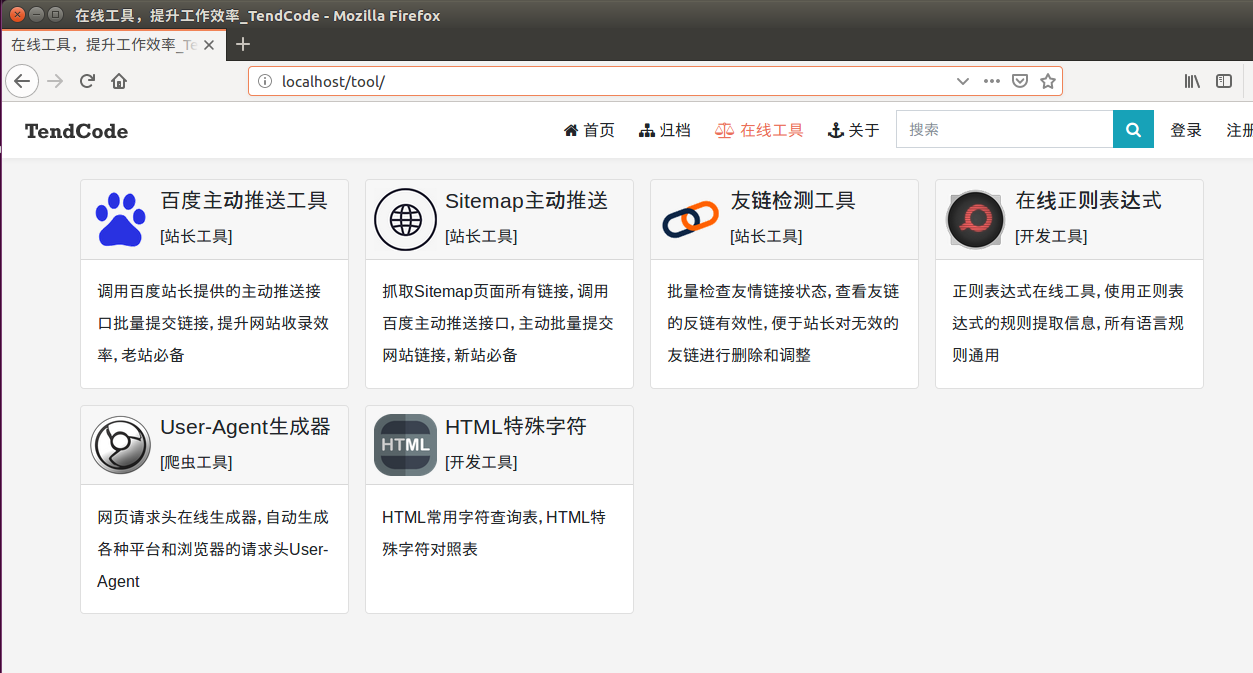
迁移和升级
升级代码
上面的过程都是新部署服务,如果后续需要更新博客的代码,那就需要同步更新服务器上面的代码,更新代码可以分为两种情况,第一种是更新了 izone 的代码,需要做如下的操作:
1、首先进入 izone 的目录,然后更新 izone 的代码(记得要拉 dev 分支,或者你自己的项目分支)即可:
~/izone-docker$ cd izone
~/izone-docker/izone$ git pull origin dev
2、代码更新之后,如果涉及到静态文件的操作,需要执行一下静态文件收集;如果涉及到数据库的更新,就要执行数据库命令操作,具体的执行代码可以看上面部署的时候执行的命令。
3、更新完代码和其他操作之后,需要重启一下容器服务,一般我都是先删除当前的容器,重新生成并运行容器的,具体是依次执行下面2条命令:
~/izone-docker$ docker-compose down
~/izone-docker$ docker-compose up -d
第二种是更新了 docker-compose 的代码,比如更新了 .env 或者 izone.env 环境变量,这种情况比较简单,首先直接更新相关文件就行,然后也要执行一下容器的删除和重建命令,跟上面一样。
还有一种特殊的情况,那就是更新了 Dockerfile 文件,这种情况的话,就需要重新构建镜像了,比较耗时,命令也是执行容器的删除和重构。
服务迁移
所谓的服务迁移就是从一个服务器迁移到另一个服务器,这种情况就跟部署服务完全不同了,需要把部署服务的几个步骤去掉,具体的步骤改动点如下:
1、首先你需要把你旧的服务器或者本地的数据导出到一个 .sql 文件中,比如 izone.sql
2、在新的服务器上面同样执行镜像拉取、代码拉取、容器生成三个步骤,到了执行数据库创建和用户创建的时候不要执行,把你导出的 izone.sql 文件放到新的服务器中 /izone-docker/db/sql 中。
3、进入 mysql 容器中,进入容器的命令是
docker exec -it image_id bash
4、执行的命令如下:
mysql -uroot -p$MYSQL_ROOT_PASSWORD -D $MYSQL_DATABASE --default-character-set=utf8mb4 < /opt/sql/izone.sql
上面这个命令就是数据库导入备份,因为我在 docker-compose 中已经把本地的 /db/mysql 目录挂载到了容器中的 /opt/sql 目录下,所以放在本地的备份文件会传入到容器中,因为命令中的密码和数据库的名称都是读取的环境变量,所以不需要改动。
5、执行完数据库的导入,就可以直接执行容器的启动命令了,也就是
~/izone-docker$ docker-compose up -d
6、服务的迁移主要的操作就只是数据库的导入,执行完数据操作之后,还是要执行静态文件收集的操作,但是千万不要去执行 Django 里面的 makemigrations 和 migrate 操作,执行静态文件收集和全文搜索文件操作的命令是:
docker-compose run web python manage.py collectstatic
docker-compose run web python manage.py rebuild_index
版权声明:如无特殊说明,文章均为本站原创,转载请注明出处
本文链接:https://tendcode.com/subject/article/izone-docker/
许可协议:署名-非商业性使用 4.0 国际许可协议






www

20 楼 - 8月,1 周前
是不是容器中的nginx跟服务器中安装的nginx启动一个就行? 1. 安装nginx不需要启动(不用 start nginx) 2. 在项目中增加nginx配置 3. 使用容器启动后端服务 + nginx